Kaip perkelti failus iš „Windows“ į „iPhone“ arba „iPad“

Norite sužinoti, kaip perkelti failus iš „Windows“ į „iPhone“ arba „iPad“ įrenginius? Šis išsamus gidas padeda jums tai padaryti be vargo.
Tai sunkus metas. Visas pasaulis uždarytas, o mes visi kovojame su koronaviruso protrūkiu. COVID-19 virusas, iš pradžių kilęs iš Kinijos, dabar paveikė daugiau nei 30–40% pasaulio gyventojų. Kiekviena įmonės įmonė imasi atitinkamų priemonių, pavyzdžiui, siūlo dirbti iš namų, kad darbuotojai būtų saugūs. Siekdami apsisaugoti nuo užsikrėtimo, visi laikomės socialinio atsiribojimo ir dirbame nuotoliniu būdu.
Vaizdo konferencijų programos, tokios kaip „Skype“, „Zoom“, „Google Duo“ ir „Google Hangouts Meet“, šiuo užkrečiamu etapu sulaukia didelio populiarumo ir dėmesio. Naudodamiesi šiomis programėlėmis ir paslaugomis, darbuotojai ir vadovybė gali gauti vienodą naudą, užtikrindami, kad visi būtų tame pačiame puslapyje, kad suprastų užduotis arba vykdytų instrukcijas.
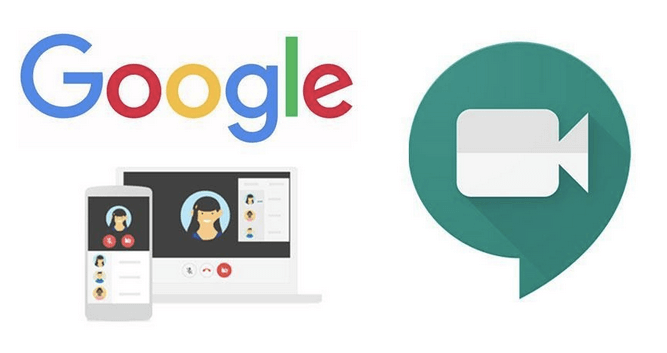
Vaizdo šaltinis: UC Today
Be to, naujausiose naujienose sužinojome, kad „Google Hangouts Meet“ buvo pakeistas prekės ženklu, o įmonė paskelbė, kad nuo to laiko paslauga bus pavadinta „Google Meet“. Taigi, ar dažnai naudojate „Google Meets“, kad susisiektumėte su komandos draugais ir vestumėte virtualius susitikimus ar praleistumėte laiką su savo draugais? Jei taip, čia yra daugybė „Google Meet“ patarimų, kurie leis jums dirbti produktyviai ir išnaudoti visas šios paslaugos galimybes.
Taip pat skaitykite: Koronaviruso mūšyje: „Google Meet“ dabar yra nemokama visiems
Pradėkime.
Saugumas yra labai svarbus
Vaizdo šaltinis: G-Suite
„Google Meet“ gana rimtai žiūri į saugumą. Štai keli pagrindiniai dalykai, kuriuos turėtumėte žinoti apie „Google Meet“ saugos kriterijus, kad būtų užblokuoti įsibrovėlių bandymai užgrobti.
Joks išorinis dalyvis negali prisijungti prie vaizdo skambučio susitikimo sistemoje „Google Meet“. Tik tie vartotojai, kurie buvo iš anksto pakviesti, arba jei jie turi problemų su kalendoriaus kvietimu, tik tie vartotojai gali prisijungti per vaizdo konferencinį skambutį. „Google“ netrukus pristatys svarbią saugos funkciją, pagal kurią tik rengėjas arba susitikimo kūrėjai galės patvirtinti dalyvių prašymus prisijungti prie vaizdo susitikimo.
Nutildykite triukšmingą foninį triukšmą
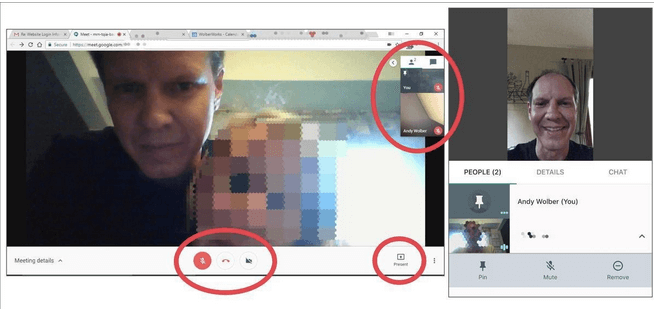
Vaizdo šaltinis: Tech Republic
Kai dalyvaujate aktyviame vaizdo skambutyje, kuriame dalyvauja keli dalyviai, pranešimo išgirsti tampa beveik neįmanoma. Kai yra per daug foninio triukšmo ir trukdžių, galite naudoti mygtuką „Nutildyti“, ypač kai kalba kitas asmuo. Tokiu būdu galite tinkamai išgirsti, ką jie sako, ir pokalbio metu jie nebus lengvai atitraukti. Tą patį turėtumėte patarti visiems kitiems dalyviams, kur jie nutildo mikrofoną ir tik tada, kai turi ką nors pasakyti.
Taip pat skaitykite: „ Google Hangouts“ šiais metais baigsis
Sudarykite žaidimo planą
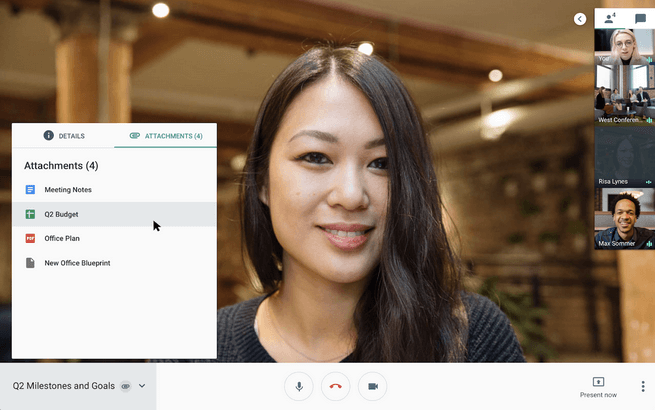
Vaizdo šaltinis: G-Suite tinklaraštis
Na, sutikite ar ne, bet virtualūs vaizdo skambučių susitikimai yra šiek tiek nepatogesni nei asmeniniai susitikimai biure. Nes akivaizdu, kad jūs kalbate su kompiuterio ekranu (Duh). Prieš pradėdami ekspromtu įeiti ir atsitiktinai prisijungti prie susitikimo, įsitikinkite, kad turite žaidimo planą, kad pokalbis tęstųsi. Ir visų pirma, jei esate vedėjas, kuris veda susitikimą, įsitikinkite, kad prieš tai užsirašėte keletą punktų, darbų. Tai padės supaprastinti darbo eigos procesą, kuris gali būti naudingas visiems komandos nariams.
Taip pat skaitykite: 10 geriausių „Skype“ alternatyvų kompiuteriui 2020 m
Ir tai taip pat nemokama!
Paprastai „Google Meet“ prenumeratos mokestis jums kainuotų apie 6–12 USD per mėnesį. Bet čia ateina viena gera žinia. Dėl COVID-19 viruso protrūkio „ Google Meets“ paskelbė, kad iki liepos 1 d. siūlo nemokamą prieigą prie savo paslaugų , kad galėtume susisiekti su komandos draugais ar draugais patogiai namuose, neišleisdami nė cento. Kitas svarbus papildymas – „Google Meets“ dabar leidžia įtraukti iki 250 vaizdo konferencijos dalyvių. Įspūdinga, ar ne?
Išvada
„Google Hangouts Meet“ puikiai tinka ne tik darbuotojams, bet ir studentams bei mokytojams, kur jie gali mokytis ir prisijungti virtualioje interaktyvioje erdvėje. Tai puikus būdas susisiekti su kolegomis. Nesvarbu, ar norite įrengti virtualią klasę, ar rengti susitikimus su komandos draugais, „Google Meet“ yra ideali platforma. Tikimės, kad pasinaudosite šiais pirmiau minėtais „Google Meet“ patarimais, gudrybėmis ir įsilaužimais išnaudosite visas vaizdo konferencijų galimybes.
Sėkmės, bičiuliai ir būkite saugūs!
Norite sužinoti, kaip perkelti failus iš „Windows“ į „iPhone“ arba „iPad“ įrenginius? Šis išsamus gidas padeda jums tai padaryti be vargo.
Konfigūruodami tamsų režimą Android, gausite akims malonesnę temą. Jei turite žiūrėti į telefoną tamsioje aplinkoje, greičiausiai jums reikia nuo jo nusukti akis, nes šviesus režimas vargina. Naudodami tamsų režimą „Opera“ naršyklėje Android sutaupysite energijos ir sužinosite, kaip sukonfigūruoti tamsų režimą.
Išvalykite adresų juostos URL istoriją „Firefox“ ir išlaikykite savo sesijas privačias, sekdami šiuos greitus ir paprastus veiksmus.
Pasidžiaukite savo „Zoom“ susitikimais su keliomis linksmomis filtrų galimybėmis. Pridėkite aureolę arba atrodite kaip vienaragis per savo „Zoom“ susitikimus su šiais juokingais filtrais.
Kai išgirsite žodį slapukai, galbūt pagalvosite apie šokoladinius sausainius. Bet yra ir tokių, kuriuos rasite naršyklėse, padedančių jums sklandžiai naršyti. Šiame straipsnyje sužinosite, kaip sukonfigūruoti slapukų nuostatas Opera naršyklėje Android.
Kaip įjungti skelbimų blokatorių jūsų Android įrenginyje ir maksimaliai išnaudoti invazinių skelbimų parinktį Kiwi naršyklėje.
Žinodami, kaip pakeisti „Facebook“ privatumo nustatymus telefone ar planšetėje, lengviau valdysite savo paskyrą.
Ieškoti tinkamos kortelės kišenėje ar piniginėje gali būti tikras iššūkis. Pastaraisiais metais daugelis įmonių kūrė ir pristatė bekontaktės mokėjimo sprendimus.
Daugelis naujienų straipsnių minimi „tamsusis internetas“, tačiau labai mažai tikrai kalba apie tai, kaip jį pasiekti. Tai daugiausia dėl to, kad daugelis svetainių ten talpina neteisėtą turinį.
Jei USB garsai kyla be jokios priežasties, yra keli metodai, kuriuos galite naudoti, kad atsikratytumėte šio fantominio atjungto įrenginio garso.







